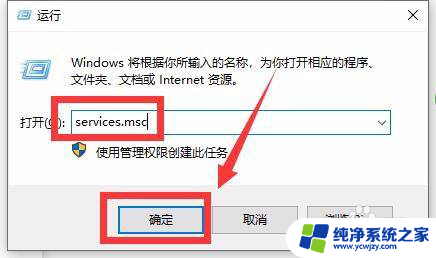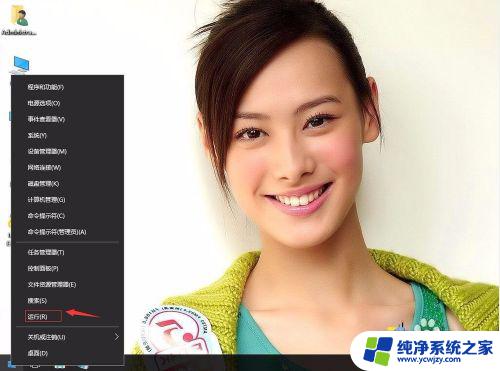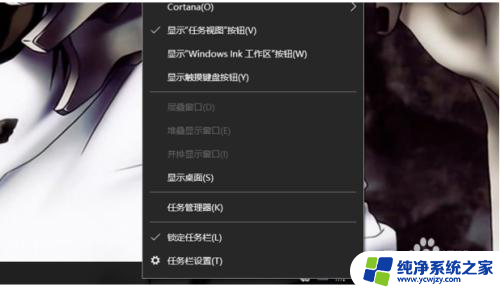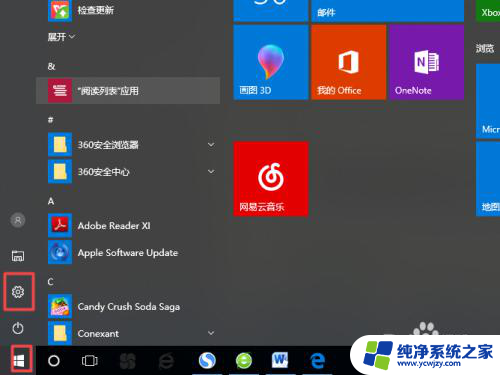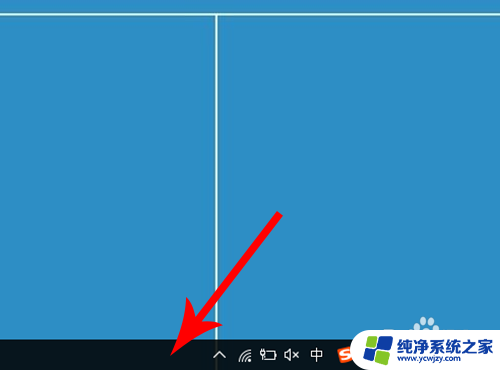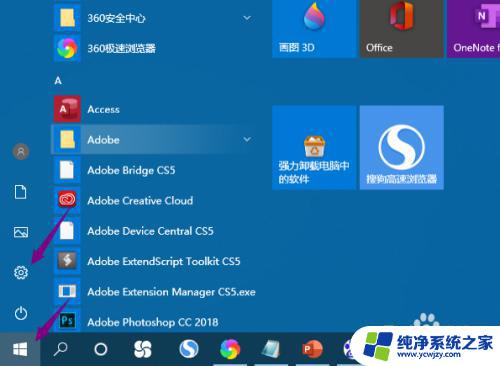win10右下角的图标不见了 Win10系统右下角Wifi图标丢失怎么恢复
win10右下角的图标不见了,Win10系统是目前广泛使用的操作系统之一,它以其稳定性和便捷性备受用户青睐,有时候我们可能会遇到一些小问题,比如右下角的Wifi图标突然不见了。这样的情况可能会给我们的网络连接带来一些不便,因此我们需要及时解决这个问题。当Win10系统右下角的Wifi图标丢失时,我们应该如何恢复呢?在本文中我将为大家介绍一些简单有效的方法来解决这个问题,让我们的网络连接恢复正常。
1、首先,请先把自己的电脑打开。我们不难发现,屏幕右下方的wifi图标不见了。
2、第二步,请大家选择屏幕左下方的【开始】菜单按钮。

3、第三步,接下来,我们需要选择屏幕中的【设置】图标按钮。
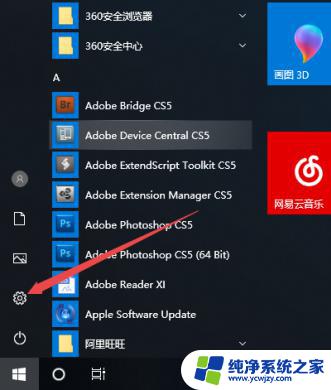
4、第四步,如图所示,请选择屏幕中的【个性化】这一项。
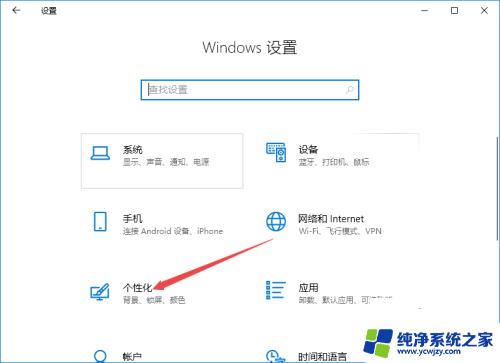
5、第五步,我们来到如图所示的【个性化】页面。请选择【任务栏】按钮。
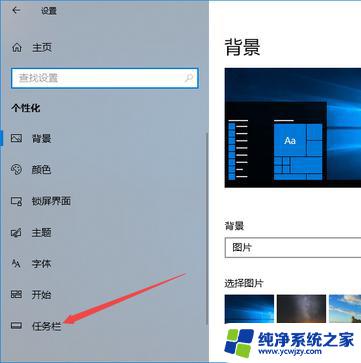
6、第六步,此时请大家选择屏幕中的【选择哪些图标显示在任务栏上】这一项。
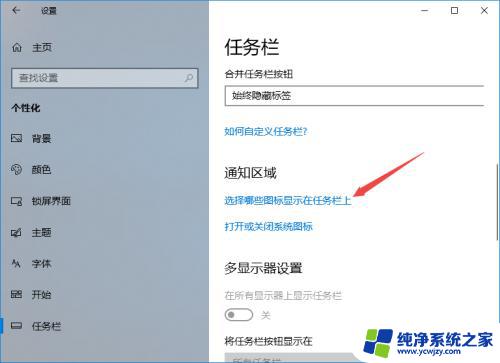
7、第七步,接下来,请大家点击屏幕中【网络】后面的开关按钮。
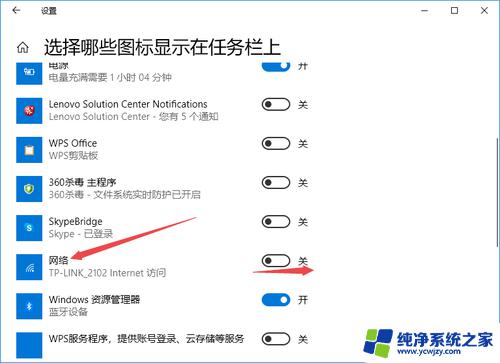
8、第八步,如此一来,我们就将【网络】的显示功能打开了。
以上是有关Win10右下角图标消失的全部内容,希望这些步骤能对需要的用户有所帮助,这些步骤易于操作并能解决该问题。